Windows 11 har nu lanserats officiellt. Även om det inte är många användare av Windows 10 som har uppgraderat ännu, rapporterar de som gjort det att det inte verkar finnas några större problem. Windows 11 är en relativt ny release, och den kom ut tidigare än vad många maskinvarutillverkare förväntade sig. Det innebär att inte alla drivrutiner är fullt kompatibla med det nya operativsystemet.
Intel Killer Networking Programvara och Windows 11
Windows 11 verkar initialt inte ha några allvarliga buggar, åtminstone inte några som har upptäckts i större skala. Ett problem som ett fåtal användare har stött på är långsam internetanslutning. Det är inte ovanligt att uppleva en viss tröghet i internetuppkopplingen direkt efter att ha installerat ett nytt operativsystem, men för vissa användare kvarstår detta problem.
Detta problem med långsamt internet kan vara kopplat till Intel Killer Networking programvaran.
Vad är Intel Killer nätverksprogramvara?
Intel Killer Networking Software är en applikation utvecklad av Intel. Den installeras vanligtvis på datorn antingen i samband med installation av nätverksdrivrutiner eller av datortillverkaren. Programvaran finns installerad om systemet har någon av följande nätverkskort:
- Intel® Killer™ Wi-Fi 6 AX1650 (is)
- Intel® Killer™ Wi-Fi 6 AX1650 (xw)
- Intel® Killer™ Wi-Fi 6E AX1675 (xw)
- Intel® Killer™ Ethernet E3100 2,5 Gbps
Denna programvara installerar drivrutiner för nätverkskorten, men kör också vissa tjänster i bakgrunden som är tänkta att ”hantera” nätverksanslutningen. Utöver själva drivrutinerna behövs inte dessa tjänster för att nätverkskortet ska fungera. Faktum är att de bakgrundstjänster som Intel Killer Networking Software-appen kör kan vara orsaken till långsam internetuppkoppling i Windows 11. Som tur är går det att stänga av dem.
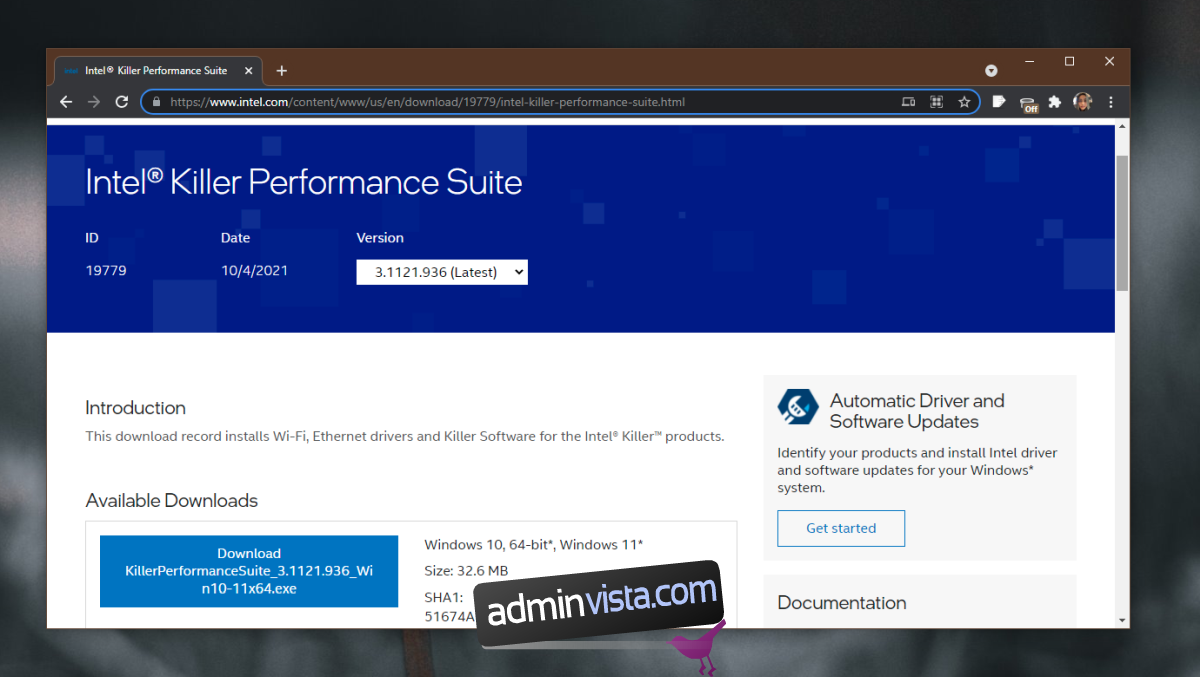
Stoppa Intel Killer Networking Software-tjänster
Följ nedanstående steg för att stänga av de tjänster som körs av Intel Killer Networking Software-appen:
- Tryck på tangenterna Win+R för att öppna dialogrutan Kör.
- Skriv services.msc i rutan och tryck på Enter.
- Leta efter följande tjänster i appen Tjänster:
- Killer Analytics-tjänst
- Killer Dynamic Bandwidth Management
- Killer Network Service
- Killer Smart AP urvalstjänst
- Högerklicka på en tjänst och välj Stopp i snabbmenyn.
- Dubbelklicka på tjänsten, gå till fliken Allmänt.
- Öppna rullgardinsmenyn Starttyp.
- Välj Inaktiverad i menyn.
- Upprepa steg 4-7 för samtliga tjänster i listan ovan.
- Starta om datorn.
Sammanfattning
Intel Killer Networking Software-appen kan eventuellt orsaka problem på ditt system, men det är inte säkert. Om du inte upplever problem finns det ingen anledning att inaktivera tjänsterna. Om du däremot märker att internetuppkopplingen är betydligt långsammare på din dator jämfört med andra enheter i samma nätverk, kan det vara värt att prova att inaktivera de nämnda tjänsterna för att se om det löser problemet.